بسم الله الرحمن
الرحيم
منذر الباب
الرحيم
منذر الباب
السلام عليكم
بحاول اعمل شرح شبه وافي لبرنامج نورتن جوست " Norton Ghost 10 "
هو اصلا فيه جزئين بس هما الي مهمين ( الجزء الخاص بعمل نسخة احتياطية و
الجزء الخاص باستعادة النسخة الاحتياطية ) بس انا حبيت اعمل شرح شبه كامل
كزيادة معلومات
و بصراحة انا لقيت ان الشرح باللغة العامية غبي جدا .... و كان واحد صاحبي
بيتكلم على موضوع طغيان اللغة العامية مع ان المفروض العكس يحصل .... فقررت
اني ان شاء الله اي شرح اعمله هيكون بالعربية الفصحى قدر المستطاع و على
حسب معرفتي
_____________________________________
[ندعوك للتسجيل في المنتدى أو التعريف بنفسك لمعاينة هذه الصورة]
عندما يقع حاسوبك فريسة للفايروسات وملفات التجــسس والملفات التخريبية
التي ســــوف تجــعل حاسوبك ينهار بالكامل فلا تهتم بعد الان ... الكثير من
مستخدمين حاسوب يقع في مشاكل كبيرة منها انهيار الحاسوب بدون سابق انذار
ومنها فايروسات الخبيثة التي تقوم بتدمير كل ملفاتك وبكل تأكيد سوف تفكر في
الفورمات ... الحل الأفضل مع هذا البرنامج الشهير تستطيع بواسطة هذا
البرنامج عمل نسخة احتياطية للقرص صلب وتخزينها على قرص اخر او اقراصCD او
DVD و تستطيع أسترجاع الملفات والتعريفات في خضون خمسة دقائق اليس هذا
رائعاً اذاً لا داعي للخوف اترك الخوف ورائك عندما تستعمل هذا البرنامج سوف
تقوم باسترجاع كل نظام التشغيل ( الويندوز ) او الملفات خلال دقائق وكأن
شيء لم يحدث في حاسوبك ... بـرنامج رائع يستحق ان يكون في كل حاسـوب فعلاّ
هذا برنامج
عـمـلاق
بإمكانياته الكبيرة
************************
* ملحوظة : الشرح تحت الصور
************
الجزء الخاص
بـ Backup
[ندعوك للتسجيل في المنتدى أو التعريف بنفسك لمعاينة هذه الصورة]
1 : لعمل نقطة استعادة
لعمل نقطة استعادة لنظام التشغيل في الحال او لتحديد مهام بوقت عمل نقطة
الاستعادة
2 : لتعديل مهام النسخة الاحتياطية
لتعديل مهام النسخة الاحتياطية التي تم عملها مسبقا
3 : لمشاهدة مدى تحميل و تقدم النسخة الاحتياطية و اداء نظام التشغيل
لمشاهدة مدى تقدم تحميل النسخة الاحتياطية و اداء النظام اثناء عمل نسخة
احتياطية
4 : لنسخ بارتشنات الهارد ( متقدم )
عند عمل تحديث للهارد او اضافة هارد اخر يمكن هذا الاختيار من نسخ نظام
التشغيل المثبت على الهارد الاول لنقله للهارد الثاني
*************************************
[ندعوك للتسجيل في المنتدى أو التعريف بنفسك لمعاينة هذه الصورة]
*************************************
[ندعوك للتسجيل في المنتدى أو التعريف بنفسك لمعاينة هذه الصورة]
1 : لعمل نسخة احتياطية جديدة
2 : لاضافة اخر التغيرات على النسخة الاحتياطية
##################################
% لعمل نسخة احتياطية لنظام التشغيل
[ندعوك للتسجيل في المنتدى أو التعريف بنفسك لمعاينة هذه الصورة]
Next
*************************************
[ندعوك للتسجيل في المنتدى أو التعريف بنفسك لمعاينة هذه الصورة]
1 : لتحديد البارتشن المراد عمل له نسخة احتياطية طبعاً نختار الـ C او
البارتشن الذي يوجد علية نظام التشغيل ( الوندوز )
2 : Next
*************************************
[ندعوك للتسجيل في المنتدى أو التعريف بنفسك لمعاينة هذه الصورة]
1 : يأخذ البرنامج نسخة احتياطية من البارتشن ولكنه لا يأخذ نسخة جديدة
بالكامل و انما ياخذ التعديلات التي حصلت و يقوم باضافتها لنسخة قديمة تم
اخذها من قبل
2 : لأخذ نسخة جديدة من البارتشن المحدد سابقا
3 : Next
*************************************
[ندعوك للتسجيل في المنتدى أو التعريف بنفسك لمعاينة هذه الصورة]
1 : لتحديد المكان الذي سوف يتم فيه حفظ النسخة الاحتياطية - طبعا نختار
بارتشن اخر غير الـ C او البارتشن الذي يوجد علية نظام التشغيل -
2 : لعمل اعادة تسمية لاسم النسخة الاحتياطية - هذا اسم النسخة الاحتياطية
على الهارد -
3 : Next
*************************************
[ندعوك للتسجيل في المنتدى أو التعريف بنفسك لمعاينة هذه الصورة]
اخترنا المكان الذي سوف نحفظ فية النسخة الاحتياطية وهو الـ D - يمكن تغيرة
في اي مكان -
*************************************
[ندعوك للتسجيل في المنتدى أو التعريف بنفسك لمعاينة هذه الصورة]
1 : اسم النسخة الاحتياطية كما ستظهر في البرنامج
2 : مستوى الضغط - يوجد اربع اختيارات بدون ضغط ، ضغط عادي او قياسي ، ضغط
متوسط ، ضغط عالي -
3 : التحقق من نقطة الاستعادة بعد عمل النسخة
4 : تحديد عدد نقاط الاستعادة الموضوعة او المحددة لكل بارتشن تم عمل له
نقطة استعادة
5 : وصف يكون مضمن مع نقاط الاستعادة
6 : الوضع المتقدم
[ندعوك للتسجيل في المنتدى أو التعريف بنفسك لمعاينة هذه الصورة]
1 : لعمل كلمة سر على نقطة الاستعادة
2 : لتقسيم النسخة الاحتياطية لاقسام اصغر لتبسيط عملية الارشفة
3 : لتجاهل الباد سيكتور ( القطاعات التالفة )
4 : تعطيل نسخ سمارت سيكتور ( القطاعات الذكية )
7 : Next
*************************************
[ندعوك للتسجيل في المنتدى أو التعريف بنفسك لمعاينة هذه الصورة]
* : لتحديد كيفية عمل النسخة الاحتياطية
1 : يدوي ( بدون تحديد وقت لعمل نسخة احتياطية )
2 : تحديد وقت للقيام بعمل نسخ احتياطية
3 :Next
*************************************
[ندعوك للتسجيل في المنتدى أو التعريف بنفسك لمعاينة هذه الصورة]
1 : لعمل النسخة الاحتياطية الان - يعتمد هذا الاختيار على الخطوة السابقة
ضع علامة صح -
2 : Finish
******************
******************
******************
• اثناء عملية النسخ الاحتياطي
[ندعوك للتسجيل في المنتدى أو التعريف بنفسك لمعاينة هذه الصورة]
1 : الاداء الافتراضي :
تحرك المؤشر اتجاه Fast اذا كنت تريد البرنامج ان يعمل بمستوى عالي – و
بالتالي سيكون اسرع في عمل النسخة الاحتياطية -
و تحرك المؤشر اتجاه Slow اذا كنت تريد البرنامج ان يعمل بمستوى منخفض – و
بالتالي سيكون ابطأ في عمل النسخة الاحتياطية -
2 : لالغاء عملية النسخ الاحتياطي
3 : لاخفاء النافذة الحالية
**********************
**********************
**********************
نرجع للواجهه الرئيسية
2 :
لتعديل جدول اعمال النسخة الاحتياطية
[ندعوك للتسجيل في المنتدى أو التعريف بنفسك لمعاينة هذه الصورة]
*************************************
[ندعوك للتسجيل في المنتدى أو التعريف بنفسك لمعاينة هذه الصورة]
1 : لتعديل جدول اعمال النسخة المحددة
*************************************
[ندعوك للتسجيل في المنتدى أو التعريف بنفسك لمعاينة هذه الصورة]
1 : لتحديد ايام معينة ( اثناء الاسبوع ) لعمل نسخة احتياطية - يممكن
اختيار يوم معين او كل الايام ليتم عمل فيها نسخ احتياطية -
2 : لعمل اكثر من نسخة احتياطية في اليوم الواحد
3 : لعمل نسخة احتياطية جديدة كل مدة معينة
*************************************
[ندعوك للتسجيل في المنتدى أو التعريف بنفسك لمعاينة هذه الصورة]
احداث اخرى يتم فيهل عمل نسخ احتياطية
1 : عند تثبيت اي برنامج
2 : عند دخول اي مستخدم لنظام التشغيل ( الوندوز )
3 : عند خروج اي مستخدم لنظام التشغيل ( الوندوز )
4 : عند اضافة اي بيانات الى البارتشن تزيد عن ..... على حسب ما يتم تحديده
**********************
**********************
**********************
نرجع للواجهة الرئيسية مرة اخرى
3 : لمشاهدة مدى تحميل و تقدم النسخة الاحتياطية و اداء نظام
التشغيل
[ندعوك للتسجيل في المنتدى أو التعريف بنفسك لمعاينة هذه الصورة]
*************************************
[ندعوك للتسجيل في المنتدى أو التعريف بنفسك لمعاينة هذه الصورة]
لمشاهدة مدى تقدم تحميل النسخة الاحتياطية و اداء النظام اثناء عمل نسخة
احتياطية
**********************
**********************
**********************
الواجهة الرئيسية
4 : لنسخ
بارتشنات الهارد
عند عمل تحديث للهارد او اضافة هارد اخر يمكن هذا الاختيار من نسخ نظام
التشغيل المثبت على الهارد الاول لنقله للهارد الثاني
[ندعوك للتسجيل في المنتدى أو التعريف بنفسك لمعاينة هذه الصورة]
*************************************
[ندعوك للتسجيل في المنتدى أو التعريف بنفسك لمعاينة هذه الصورة]
1 : Next
*************************************
[ندعوك للتسجيل في المنتدى أو التعريف بنفسك لمعاينة هذه الصورة]
1 : تحديد البارتشن المراد نسخة
2 : Next
*************************************
[ندعوك للتسجيل في المنتدى أو التعريف بنفسك لمعاينة هذه الصورة]
1 : تحديد البارتشن المراد النسخ اليه - المفترض ان يكون البارتشن C في
الهارد الجديد اذا -
2 : Next
*************************************
[ندعوك للتسجيل في المنتدى أو التعريف بنفسك لمعاينة هذه الصورة]
1 : فحص اخطاء المصدر ( ضع العلامة صح )
2 : فحص اخطاء المكان المحدد ( ضع العلامة صح )
3 : اعادة تحجيم البارتشن لكي يملأ الاماكن الغير مخصصة - نضع علامة صح اذا
كان حجم البارتشن المنسوخ اليه لا يساوي حجم البارتشن المنسوخ منه -
4 : لجعل البارتشن منشط اي يكون هو البارتشن الاساسي ليقلع منه نظام
التشغيل ( ضع العلامة صح اذا كنت تنسخ البارتشن الاساسي )
5 : تعطل نسخ القطاعات الذكية
6 : تجاهل القطاعات التالفة اثناء النسخ ( ضع العلامة صح)
نوع البارتشن المستهدف ( المراد النسخ اليه )
* الاولى : رئيسي
* الثانية : منطقي او ثانوي
طبعا نختار الاولى لو كنا نريد نسخ ملفات النظام
7 : لا تضع عليها علامة صح اذا كان بارتشن الهارد الاخر ما يزال جديد
8 : Next
*************************************
[ندعوك للتسجيل في المنتدى أو التعريف بنفسك لمعاينة هذه الصورة]
1 : Finish
المصدر:
منتديات
مدينة الاحلام - من قسم: قسم
البرامج المشروحة
منتديات
مدينة الاحلام - من قسم: قسم
البرامج المشروحة
avp
fvkhl[ hgk,vjk [,sj fhgw,v Norton Ghost 10
ابلغنا اذا صادفتك اي مشكلة
كروابط معطلة - مشاركات سيئة - او تعرضت للإساءه من اي شخص في الموقع
http://www.dreamscity.net/vb/u2.html
من مواضيع :
Future.Yemen 0 شرح البرنامج
TuneUp_Utilities_2004 كاملاً
0 إحصائية شاملة ودقيقةعن
محركات الأقراص
0 شرح برنامجDriver Genius
v2.1 الإحترافي في البحث عن تعاريف
0 طريقة وصل كمبيوترين
يشتركان في خط انترنت واحد
0 بالصورة شرح حذف والغاء
تثبيت البرامج المثبتة على الجهاز عن طريق مجلد البرامج
0 شرح برنامج Disc Scrubber
لااتلاف الملفات المحذوفة للابد
0 شرح برنامج DefragExpress
لتسريع الجهاز
0 حول ماتكتبه باللغة
الانجليزية عن طريق الخطا الى اللغة العربية بسرعة
0 شرح برنامج CounterSpy
لتنظيف جهازك من ملفات التجسس والتهديدات الالكترونية
0 بوت يضرب 5 اميلات في ان
واحد
| التوقيع |
| [ندعوك للتسجيل في المنتدى أو التعريف بنفسك لمعاينة هذه الصورة] |
| [ندعوك للتسجيل في المنتدى أو التعريف بنفسك لمعاينة هذه الصورة] 05 - 11 - 2008, 20:58 | #2 (permalink) | |||
| ..:: مشرف سابق ::.. [ندعوك للتسجيل في المنتدى أو التعريف بنفسك لمعاينة هذه الصورة] [ندعوك للتسجيل في المنتدى أو التعريف بنفسك لمعاينة هذه الصورة] | [ندعوك للتسجيل في المنتدى أو التعريف بنفسك لمعاينة هذه الصورة] الجزء الخاص بـ Recovery [ندعوك للتسجيل في المنتدى أو التعريف بنفسك لمعاينة هذه الصورة] 1 : لأستعادة نظام التشغيل 2 : لاستعادة اي ملفات تم عمل منها نسخة احتياطية و في الغالب تكون بامتداد sv2i او gho 3 : استكشاف و تصفح النسخ الاحتياطية ( وضع متقدم ) 4 : لتحسين و متابعة مساحات النسخ الاحتياطية و مساحة الهارد و المساحات الفارغة ************************************* % : لأستعادة نظام التشغيل [ندعوك للتسجيل في المنتدى أو التعريف بنفسك لمعاينة هذه الصورة] ************************************* اولا يجب عمل اسطوانة للنورتون جوست لكي نستطيع عمل استعادة للنظام لعمل استعادة لملفات نظام التشغيل ( يجب توافر مشغل اسطوانات CD ROM ) طبعا يجب ان يكون مشغل الاسطوانات هو اول شيء يتم القراءة منه(first boot) ( يتم عمل هذه الخطوة من اعدادات اللوحة الام ) بعد عمل نسخة احتياطية من نظام التشغيل نضع اسطوانة البرنامج في مشغل الاسطوانات (CD ROM ) نعمل اعادة تشغيل للجهاز نتركه يكمل تحميل [ندعوك للتسجيل في المنتدى أو التعريف بنفسك لمعاينة هذه الصورة] ************************************* [ندعوك للتسجيل في المنتدى أو التعريف بنفسك لمعاينة هذه الصورة] ثم تظهر هذه الصورة ************************************* [ندعوك للتسجيل في المنتدى أو التعريف بنفسك لمعاينة هذه الصورة] نختار " أوافق " - Accept - ************************************* [ندعوك للتسجيل في المنتدى أو التعريف بنفسك لمعاينة هذه الصورة] نغير الوقت و التاريخ لكي لا يحدث اي مشاكل بعد استعادة النظام ************************************* [ندعوك للتسجيل في المنتدى أو التعريف بنفسك لمعاينة هذه الصورة] * فرق التوقيت ************************************* [ندعوك للتسجيل في المنتدى أو التعريف بنفسك لمعاينة هذه الصورة] *الوقت و التاريخ ************************************* [ندعوك للتسجيل في المنتدى أو التعريف بنفسك لمعاينة هذه الصورة] نختار " Recover My Computer " ************************************* [ندعوك للتسجيل في المنتدى أو التعريف بنفسك لمعاينة هذه الصورة] نختار النسخة الاحتياطية المراد استرجاعها ************************************* [ندعوك للتسجيل في المنتدى أو التعريف بنفسك لمعاينة هذه الصورة] 1 : كما في الصورة 2 : OK ************************************* [ندعوك للتسجيل في المنتدى أو التعريف بنفسك لمعاينة هذه الصورة] هذة الرسالة تخبرك بأنك سوف تخسر كل التغيرات التي تمت على البارتشن منذ ان قمت بعمل نسخة احتياطية للبارتشن و ان البرنامج سوف يكتب على البيانات التي توجد على البارتشن نختار : Yes ************************************* [ندعوك للتسجيل في المنتدى أو التعريف بنفسك لمعاينة هذه الصورة] اثناء عملية استعادة النظام - بعد ذلك سيقوم الجهاز بعمل اعادة تشغيل - ********************** ********************** ********************** نعود لواجهة البرنامج الرئيسية 2 : لاستعادة اي ملفات تم عمل منها نسخة احتياطية [ندعوك للتسجيل في المنتدى أو التعريف بنفسك لمعاينة هذه الصورة] ************************************* [ندعوك للتسجيل في المنتدى أو التعريف بنفسك لمعاينة هذه الصورة] لعمل استعادة لاي ملفات تم نسخها احتياطياً 1 : لفتح النسخة الاحتياطية 2 : لتصفح و استكشاف النسخة الاحتياطية و استعادة اي من الملفات ************************************* 3 : تصفح النسخ الاحتياطية ( وضع متقدم ) [ندعوك للتسجيل في المنتدى أو التعريف بنفسك لمعاينة هذه الصورة] لتصفح النسخ الاحتياطية و معاينة محتوياتها ************************************* [ندعوك للتسجيل في المنتدى أو التعريف بنفسك لمعاينة هذه الصورة] ************************************* 4 : لتحسين مساحة الهارد و المساحات الفارغة [ندعوك للتسجيل في المنتدى أو التعريف بنفسك لمعاينة هذه الصورة] ************************************* [ندعوك للتسجيل في المنتدى أو التعريف بنفسك لمعاينة هذه الصورة] لتحسين و متابعة مساحات النسخ الاحتياطية و مساحة الهارد و المساحات الفارغة مفيد في حالة اذا كان عندك اكثر من نسخة احتياطية و اذا اردت حذ احدى النسخ الاحتياطية ###################### ###################### ##################################### الجزء الخاص بـ Status [ندعوك للتسجيل في المنتدى أو التعريف بنفسك لمعاينة هذه الصورة] 1 : لفحص النسخ الاحتياطية و حالة الاستعادة 2 : لمشاهدة السجلات و المعلومات و الاخطاء اثناء عمل البرنامج ************************************* 1 : لفحص النسخ الاحتياطية و حالة الاستعادة [ندعوك للتسجيل في المنتدى أو التعريف بنفسك لمعاينة هذه الصورة] ************************************* [ندعوك للتسجيل في المنتدى أو التعريف بنفسك لمعاينة هذه الصورة] 1 : لعمل نسخة احتياطية من البارتشن المحدد 2 : لاضافة حماية على البرتشن المحدد و عمل نسخة احتياطية منه 3 : لازالة الحماية من على البارتشن المحدد 4 : لتعديل جدول الاعمال او المهام 5 : لتعديل الاعدادات 6 : لإظهار البارتشنات المخفية 7 : Partially Protected : حماية جزئية للبارتشن 8 : Recovery Point Storage : يوجد عليه نسخة احتياطية لبارتشن اخر 9 : No Protection : لا توجد حماية على البارتشن اي لم يتم اخذ نسخة احتياطية منه 10 : و يوجد علامة اخرى تسمى Protected و تدل على ان البارتشن اخذ له نسخة احتياطية و لم يتم استعادتها ... اي ان النسخة الاحتياطية مازالت جديدة ************************************* 2 : لمشاهدة السجلات و المعلومات و الاخطاء اثناء عمل البرنامج [ندعوك للتسجيل في المنتدى أو التعريف بنفسك لمعاينة هذه الصورة] ************************************* [ندعوك للتسجيل في المنتدى أو التعريف بنفسك لمعاينة هذه الصورة] 1 : نختار اي من الاحداث التي يظهر فيها النوع اذا كان معلومات ام اخطاء ام تحذيرات و التاريخ و الوقت 2 : بعض التفاصيل مع الوصف ###################### ###################### ##################################### الجزء الخاص بالخيارات :Options [ندعوك للتسجيل في المنتدى أو التعريف بنفسك لمعاينة هذه الصورة] ************************************* [ندعوك للتسجيل في المنتدى أو التعريف بنفسك لمعاينة هذه الصورة] 1 : لاضافة اسم الكمبيوتر للاسم الافتراضي للنسخة الاحتياطية 2 : المكان الافتراضي لنقطة الاستعادة ************************************* [ندعوك للتسجيل في المنتدى أو التعريف بنفسك لمعاينة هذه الصورة] 1 : الاشعارات و التنبيهات ترسل عبر ملفات الولوج ، الاحداث او عبر بريد الكتروني 2 : وصف لطريقة الاشعار و التنبية ************************************* [ندعوك للتسجيل في المنتدى أو التعريف بنفسك لمعاينة هذه الصورة] 1 : الاداء الافتراضي : تحرك المؤشر اتجاه Fast اذا كنت تريد البرنامج ان يعمل بمستوى عالي – و بالتالي سيكون اسرع في عمل النسخة الاحتياطية - و تحرك المؤشر اتجاه Slow اذا كنت تريد البرنامج ان يعمل بمستوى منخفض – و بالتالي سيكون ابطأ في عمل النسخة الاحتياطية - 2 : لتفعيل تحديد مستوى السحب من سرعة الشبكة ************************************* [ندعوك للتسجيل في المنتدى أو التعريف بنفسك لمعاينة هذه الصورة] 1 : لاظهار ايكونة البرنامج بجوار الساعة 2 : اعدادات الرسائل التي تظهر من ناحية الساعة * لاظهار رسائل الخطأ * لاظهار كل رسال الخطأ و حالة البرنامج ************************************* تم بحمد الله و اذا كان هناك اي خطأ بالشرح ارجو تنبيهي ##################################### * ملحوظة : حقوق الملكية و النقل محفوظة لكل المسلمين و العرب مع ذكر المصدر و صاحب الموضوع في النهاية اتمنى ان يكون هذا الشرح مفيد و اتمنى من كل من قرأ او استفاد من هذا الشرح الدعاء بظهر الغيب للمسلمين و المسلمات الاحياء منهم و الاموات و في كل مكان و زمان لا اله الا انت سبحانك اني كنت من الظالمين اللهم صلي و سلم و بارك على سيدنا محمد و على اّله و صحبه اجمعين و من تبعه الي يوم الدين سبحانك الله و بحمدك سبحانك الله العظيم اللهم اني استغفرك و اتوب اليك ********* لتحميل البرنامج + الكراك بصيغة ISO هنا
| |||
| | [ندعوك للتسجيل في المنتدى أو التعريف بنفسك لمعاينة هذه الصورة] |
| [ندعوك للتسجيل في المنتدى أو التعريف بنفسك لمعاينة هذه الصورة] 05 - 11 - 2008, 20:59 | #3 (permalink) | |||
| ..:: مشرف سابق ::.. [ندعوك للتسجيل في المنتدى أو التعريف بنفسك لمعاينة هذه الصورة] [ندعوك للتسجيل في المنتدى أو التعريف بنفسك لمعاينة هذه الصورة] | [ندعوك للتسجيل في المنتدى أو التعريف بنفسك لمعاينة هذه الصورة] الجزء الخاص بـ Recovery [ندعوك للتسجيل في المنتدى أو التعريف بنفسك لمعاينة هذه الصورة] 1 : لأستعادة نظام التشغيل 2 : لاستعادة اي ملفات تم عمل منها نسخة احتياطية و في الغالب تكون بامتداد sv2i او gho 3 : استكشاف و تصفح النسخ الاحتياطية ( وضع متقدم ) 4 : لتحسين و متابعة مساحات النسخ الاحتياطية و مساحة الهارد و المساحات الفارغة ************************************* % : لأستعادة نظام التشغيل [ندعوك للتسجيل في المنتدى أو التعريف بنفسك لمعاينة هذه الصورة] ************************************* اولا يجب عمل اسطوانة للنورتون جوست لكي نستطيع عمل استعادة للنظام لعمل استعادة لملفات نظام التشغيل ( يجب توافر مشغل اسطوانات CD ROM ) طبعا يجب ان يكون مشغل الاسطوانات هو اول شيء يتم القراءة منه(first boot) ( يتم عمل هذه الخطوة من اعدادات اللوحة الام ) بعد عمل نسخة احتياطية من نظام التشغيل نضع اسطوانة البرنامج في مشغل الاسطوانات (CD ROM ) نعمل اعادة تشغيل للجهاز نتركه يكمل تحميل [ندعوك للتسجيل في المنتدى أو التعريف بنفسك لمعاينة هذه الصورة] ************************************* [ندعوك للتسجيل في المنتدى أو التعريف بنفسك لمعاينة هذه الصورة] ثم تظهر هذه الصورة ************************************* [ندعوك للتسجيل في المنتدى أو التعريف بنفسك لمعاينة هذه الصورة] نختار " أوافق " - Accept - ************************************* [ندعوك للتسجيل في المنتدى أو التعريف بنفسك لمعاينة هذه الصورة] نغير الوقت و التاريخ لكي لا يحدث اي مشاكل بعد استعادة النظام ************************************* [ندعوك للتسجيل في المنتدى أو التعريف بنفسك لمعاينة هذه الصورة] * فرق التوقيت ************************************* [ندعوك للتسجيل في المنتدى أو التعريف بنفسك لمعاينة هذه الصورة] *الوقت و التاريخ ************************************* [ندعوك للتسجيل في المنتدى أو التعريف بنفسك لمعاينة هذه الصورة] نختار " Recover My Computer " ************************************* [ندعوك للتسجيل في المنتدى أو التعريف بنفسك لمعاينة هذه الصورة] نختار النسخة الاحتياطية المراد استرجاعها ************************************* [ندعوك للتسجيل في المنتدى أو التعريف بنفسك لمعاينة هذه الصورة] 1 : كما في الصورة 2 : OK ************************************* [ندعوك للتسجيل في المنتدى أو التعريف بنفسك لمعاينة هذه الصورة] هذة الرسالة تخبرك بأنك سوف تخسر كل التغيرات التي تمت على البارتشن منذ ان قمت بعمل نسخة احتياطية للبارتشن و ان البرنامج سوف يكتب على البيانات التي توجد على البارتشن نختار : Yes ************************************* [ندعوك للتسجيل في المنتدى أو التعريف بنفسك لمعاينة هذه الصورة] اثناء عملية استعادة النظام - بعد ذلك سيقوم الجهاز بعمل اعادة تشغيل - ********************** ********************** ********************** نعود لواجهة البرنامج الرئيسية 2 : لاستعادة اي ملفات تم عمل منها نسخة احتياطية [ندعوك للتسجيل في المنتدى أو التعريف بنفسك لمعاينة هذه الصورة] ************************************* [ندعوك للتسجيل في المنتدى أو التعريف بنفسك لمعاينة هذه الصورة] لعمل استعادة لاي ملفات تم نسخها احتياطياً 1 : لفتح النسخة الاحتياطية 2 : لتصفح و استكشاف النسخة الاحتياطية و استعادة اي من الملفات ************************************* 3 : تصفح النسخ الاحتياطية ( وضع متقدم ) [ندعوك للتسجيل في المنتدى أو التعريف بنفسك لمعاينة هذه الصورة] لتصفح النسخ الاحتياطية و معاينة محتوياتها ************************************* [ندعوك للتسجيل في المنتدى أو التعريف بنفسك لمعاينة هذه الصورة] ************************************* 4 : لتحسين مساحة الهارد و المساحات الفارغة [ندعوك للتسجيل في المنتدى أو التعريف بنفسك لمعاينة هذه الصورة] ************************************* [ندعوك للتسجيل في المنتدى أو التعريف بنفسك لمعاينة هذه الصورة] لتحسين و متابعة مساحات النسخ الاحتياطية و مساحة الهارد و المساحات الفارغة مفيد في حالة اذا كان عندك اكثر من نسخة احتياطية و اذا اردت حذ احدى النسخ الاحتياطية ###################### ###################### ##################################### الجزء الخاص بـ Status [ندعوك للتسجيل في المنتدى أو التعريف بنفسك لمعاينة هذه الصورة] 1 : لفحص النسخ الاحتياطية و حالة الاستعادة 2 : لمشاهدة السجلات و المعلومات و الاخطاء اثناء عمل البرنامج ************************************* 1 : لفحص النسخ الاحتياطية و حالة الاستعادة [ندعوك للتسجيل في المنتدى أو التعريف بنفسك لمعاينة هذه الصورة] ************************************* [ندعوك للتسجيل في المنتدى أو التعريف بنفسك لمعاينة هذه الصورة] 1 : لعمل نسخة احتياطية من البارتشن المحدد 2 : لاضافة حماية على البرتشن المحدد و عمل نسخة احتياطية منه 3 : لازالة الحماية من على البارتشن المحدد 4 : لتعديل جدول الاعمال او المهام 5 : لتعديل الاعدادات 6 : لإظهار البارتشنات المخفية 7 : Partially Protected : حماية جزئية للبارتشن 8 : Recovery Point Storage : يوجد عليه نسخة احتياطية لبارتشن اخر 9 : No Protection : لا توجد حماية على البارتشن اي لم يتم اخذ نسخة احتياطية منه 10 : و يوجد علامة اخرى تسمى Protected و تدل على ان البارتشن اخذ له نسخة احتياطية و لم يتم استعادتها ... اي ان النسخة الاحتياطية مازالت جديدة ************************************* 2 : لمشاهدة السجلات و المعلومات و الاخطاء اثناء عمل البرنامج [ندعوك للتسجيل في المنتدى أو التعريف بنفسك لمعاينة هذه الصورة] ************************************* [ندعوك للتسجيل في المنتدى أو التعريف بنفسك لمعاينة هذه الصورة] 1 : نختار اي من الاحداث التي يظهر فيها النوع اذا كان معلومات ام اخطاء ام تحذيرات و التاريخ و الوقت 2 : بعض التفاصيل مع الوصف ###################### ###################### ##################################### الجزء الخاص بالخيارات :Options [ندعوك للتسجيل في المنتدى أو التعريف بنفسك لمعاينة هذه الصورة] ************************************* [ندعوك للتسجيل في المنتدى أو التعريف بنفسك لمعاينة هذه الصورة] 1 : لاضافة اسم الكمبيوتر للاسم الافتراضي للنسخة الاحتياطية 2 : المكان الافتراضي لنقطة الاستعادة ************************************* [ندعوك للتسجيل في المنتدى أو التعريف بنفسك لمعاينة هذه الصورة] 1 : الاشعارات و التنبيهات ترسل عبر ملفات الولوج ، الاحداث او عبر بريد الكتروني 2 : وصف لطريقة الاشعار و التنبية ************************************* [ندعوك للتسجيل في المنتدى أو التعريف بنفسك لمعاينة هذه الصورة] 1 : الاداء الافتراضي : تحرك المؤشر اتجاه Fast اذا كنت تريد البرنامج ان يعمل بمستوى عالي – و بالتالي سيكون اسرع في عمل النسخة الاحتياطية - و تحرك المؤشر اتجاه Slow اذا كنت تريد البرنامج ان يعمل بمستوى منخفض – و بالتالي سيكون ابطأ في عمل النسخة الاحتياطية - 2 : لتفعيل تحديد مستوى السحب من سرعة الشبكة ************************************* [ندعوك للتسجيل في المنتدى أو التعريف بنفسك لمعاينة هذه الصورة] 1 : لاظهار ايكونة البرنامج بجوار الساعة 2 : اعدادات الرسائل التي تظهر من ناحية الساعة * لاظهار رسائل الخطأ * لاظهار كل رسال الخطأ و حالة البرنامج ************************************* تم بحمد الله و اذا كان هناك اي خطأ بالشرح ارجو تنبيهي ##################################### * ملحوظة : حقوق الملكية و النقل محفوظة لكل المسلمين و العرب مع ذكر المصدر و صاحب الموضوع • قام بعمل هذا الشرح Skeleton - Eel في النهاية اتمنى ان يكون هذا الشرح مفيد و اتمنى من كل من قرأ او استفاد من هذا الشرح الدعاء بظهر الغيب للمسلمين و المسلمات الاحياء منهم و الاموات و في كل مكان و زمان لا اله الا انت سبحانك اني كنت من الظالمين اللهم صلي و سلم و بارك على سيدنا محمد و على اّله و صحبه اجمعين و من تبعه الي يوم الدين سبحانك الله و بحمدك سبحانك الله العظيم اللهم اني استغفرك و اتوب اليك ********* لتحميل البرنامج + الكراك بصيغة ISO هنا
| |||
| | [ندعوك للتسجيل في المنتدى أو التعريف بنفسك لمعاينة هذه الصورة] |
| [ندعوك للتسجيل في المنتدى أو التعريف بنفسك لمعاينة هذه الصورة] 05 - 11 - 2008, 21:03 | #4 (permalink) |
| ..:: مشرف سابق ::.. [ندعوك للتسجيل في المنتدى أو التعريف بنفسك لمعاينة هذه الصورة] [ندعوك للتسجيل في المنتدى أو التعريف بنفسك لمعاينة هذه الصورة] | [ندعوك للتسجيل في المنتدى أو التعريف بنفسك لمعاينة هذه الصورة] الجزء الخاص بـ Recovery [ندعوك للتسجيل في المنتدى أو التعريف بنفسك لمعاينة هذه الصورة] 1 : لأستعادة نظام التشغيل 2 : لاستعادة اي ملفات تم عمل منها نسخة احتياطية و في الغالب تكون بامتداد sv2i او gho 3 : استكشاف و تصفح النسخ الاحتياطية ( وضع متقدم ) 4 : لتحسين و متابعة مساحات النسخ الاحتياطية و مساحة الهارد و المساحات الفارغة ************************************* % : لأستعادة نظام التشغيل [ندعوك للتسجيل في المنتدى أو التعريف بنفسك لمعاينة هذه الصورة] ************************************* اولا يجب عمل اسطوانة للنورتون جوست لكي نستطيع عمل استعادة للنظام لعمل استعادة لملفات نظام التشغيل ( يجب توافر مشغل اسطوانات CD ROM ) طبعا يجب ان يكون مشغل الاسطوانات هو اول شيء يتم القراءة منه(first boot) ( يتم عمل هذه الخطوة من اعدادات اللوحة الام ) بعد عمل نسخة احتياطية من نظام التشغيل نضع اسطوانة البرنامج في مشغل الاسطوانات (CD ROM ) نعمل اعادة تشغيل للجهاز نتركه يكمل تحميل [ندعوك للتسجيل في المنتدى أو التعريف بنفسك لمعاينة هذه الصورة] ************************************* [ندعوك للتسجيل في المنتدى أو التعريف بنفسك لمعاينة هذه الصورة] ثم تظهر هذه الصورة ************************************* [ندعوك للتسجيل في المنتدى أو التعريف بنفسك لمعاينة هذه الصورة] نختار " أوافق " - Accept - ************************************* [ندعوك للتسجيل في المنتدى أو التعريف بنفسك لمعاينة هذه الصورة] نغير الوقت و التاريخ لكي لا يحدث اي مشاكل بعد استعادة النظام ************************************* [ندعوك للتسجيل في المنتدى أو التعريف بنفسك لمعاينة هذه الصورة] * فرق التوقيت ************************************* [ندعوك للتسجيل في المنتدى أو التعريف بنفسك لمعاينة هذه الصورة] *الوقت و التاريخ ************************************* [ندعوك للتسجيل في المنتدى أو التعريف بنفسك لمعاينة هذه الصورة] نختار " Recover My Computer " ************************************* [ندعوك للتسجيل في المنتدى أو التعريف بنفسك لمعاينة هذه الصورة] نختار النسخة الاحتياطية المراد استرجاعها ************************************* [ندعوك للتسجيل في المنتدى أو التعريف بنفسك لمعاينة هذه الصورة] 1 : كما في الصورة 2 : OK ************************************* [ندعوك للتسجيل في المنتدى أو التعريف بنفسك لمعاينة هذه الصورة] هذة الرسالة تخبرك بأنك سوف تخسر كل التغيرات التي تمت على البارتشن منذ ان قمت بعمل نسخة احتياطية للبارتشن و ان البرنامج سوف يكتب على البيانات التي توجد على البارتشن نختار : Yes ************************************* [ندعوك للتسجيل في المنتدى أو التعريف بنفسك لمعاينة هذه الصورة] اثناء عملية استعادة النظام - بعد ذلك سيقوم الجهاز بعمل اعادة تشغيل - ********************** ********************** ********************** نعود لواجهة البرنامج الرئيسية 2 : لاستعادة اي ملفات تم عمل منها نسخة احتياطية [ندعوك للتسجيل في المنتدى أو التعريف بنفسك لمعاينة هذه الصورة] ************************************* [ندعوك للتسجيل في المنتدى أو التعريف بنفسك لمعاينة هذه الصورة] لعمل استعادة لاي ملفات تم نسخها احتياطياً 1 : لفتح النسخة الاحتياطية 2 : لتصفح و استكشاف النسخة الاحتياطية و استعادة اي من الملفات ************************************* 3 : تصفح النسخ الاحتياطية ( وضع متقدم ) [ندعوك للتسجيل في المنتدى أو التعريف بنفسك لمعاينة هذه الصورة] لتصفح النسخ الاحتياطية و معاينة محتوياتها ************************************* [ندعوك للتسجيل في المنتدى أو التعريف بنفسك لمعاينة هذه الصورة] ************************************* 4 : لتحسين مساحة الهارد و المساحات الفارغة [ندعوك للتسجيل في المنتدى أو التعريف بنفسك لمعاينة هذه الصورة] ************************************* [ندعوك للتسجيل في المنتدى أو التعريف بنفسك لمعاينة هذه الصورة] لتحسين و متابعة مساحات النسخ الاحتياطية و مساحة الهارد و المساحات الفارغة مفيد في حالة اذا كان عندك اكثر من نسخة احتياطية و اذا اردت حذ احدى النسخ الاحتياطية ###################### ###################### ##################################### الجزء الخاص بـ Status [ندعوك للتسجيل في المنتدى أو التعريف بنفسك لمعاينة هذه الصورة] 1 : لفحص النسخ الاحتياطية و حالة الاستعادة 2 : لمشاهدة السجلات و المعلومات و الاخطاء اثناء عمل البرنامج ************************************* 1 : لفحص النسخ الاحتياطية و حالة الاستعادة [ندعوك للتسجيل في المنتدى أو التعريف بنفسك لمعاينة هذه الصورة] ************************************* [ندعوك للتسجيل في المنتدى أو التعريف بنفسك لمعاينة هذه الصورة] 1 : لعمل نسخة احتياطية من البارتشن المحدد 2 : لاضافة حماية على البرتشن المحدد و عمل نسخة احتياطية منه 3 : لازالة الحماية من على البارتشن المحدد 4 : لتعديل جدول الاعمال او المهام 5 : لتعديل الاعدادات 6 : لإظهار البارتشنات المخفية 7 : Partially Protected : حماية جزئية للبارتشن 8 : Recovery Point Storage : يوجد عليه نسخة احتياطية لبارتشن اخر 9 : No Protection : لا توجد حماية على البارتشن اي لم يتم اخذ نسخة احتياطية منه 10 : و يوجد علامة اخرى تسمى Protected و تدل على ان البارتشن اخذ له نسخة احتياطية و لم يتم استعادتها ... اي ان النسخة الاحتياطية مازالت جديدة ************************************* 2 : لمشاهدة السجلات و المعلومات و الاخطاء اثناء عمل البرنامج [ندعوك للتسجيل في المنتدى أو التعريف بنفسك لمعاينة هذه الصورة] ************************************* [ندعوك للتسجيل في المنتدى أو التعريف بنفسك لمعاينة هذه الصورة] 1 : نختار اي من الاحداث التي يظهر فيها النوع اذا كان معلومات ام اخطاء ام تحذيرات و التاريخ و الوقت 2 : بعض التفاصيل مع الوصف ###################### ###################### ##################################### الجزء الخاص بالخيارات :Options [ندعوك للتسجيل في المنتدى أو التعريف بنفسك لمعاينة هذه الصورة] ************************************* [ندعوك للتسجيل في المنتدى أو التعريف بنفسك لمعاينة هذه الصورة] 1 : لاضافة اسم الكمبيوتر للاسم الافتراضي للنسخة الاحتياطية 2 : المكان الافتراضي لنقطة الاستعادة ************************************* [ندعوك للتسجيل في المنتدى أو التعريف بنفسك لمعاينة هذه الصورة] 1 : الاشعارات و التنبيهات ترسل عبر ملفات الولوج ، الاحداث او عبر بريد الكتروني 2 : وصف لطريقة الاشعار و التنبية ************************************* [ندعوك للتسجيل في المنتدى أو التعريف بنفسك لمعاينة هذه الصورة] 1 : الاداء الافتراضي : تحرك المؤشر اتجاه Fast اذا كنت تريد البرنامج ان يعمل بمستوى عالي – و بالتالي سيكون اسرع في عمل النسخة الاحتياطية - و تحرك المؤشر اتجاه Slow اذا كنت تريد البرنامج ان يعمل بمستوى منخفض – و بالتالي سيكون ابطأ في عمل النسخة الاحتياطية - 2 : لتفعيل تحديد مستوى السحب من سرعة الشبكة ************************************* [ندعوك للتسجيل في المنتدى أو التعريف بنفسك لمعاينة هذه الصورة] 1 : لاظهار ايكونة البرنامج بجوار الساعة 2 : اعدادات الرسائل التي تظهر من ناحية الساعة * لاظهار رسائل الخطأ * لاظهار كل رسال الخطأ و حالة البرنامج ************************************* تم بحمد الله و اذا كان هناك اي خطأ بالشرح ارجو تنبيهي ##################################### * ملحوظة : حقوق الملكية و النقل محفوظة لكل المسلمين و العرب مع ذكر المصدر و صاحب الموضوع في النهاية اتمنى ان يكون هذا الشرح مفيد و اتمنى من كل من قرأ او استفاد من هذا الشرح الدعاء بظهر الغيب للمسلمين و المسلمات الاحياء منهم و الاموات و في كل مكان و زمان لا اله الا انت سبحانك اني كنت من الظالمين اللهم صلي و سلم و بارك على سيدنا محمد و على اّله و صحبه اجمعين و من تبعه الي يوم الدين سبحانك الله و بحمدك سبحانك الله العظيم اللهم اني استغفرك و اتوب اليك ********* لتحميل البرنامج + الكراك بصيغة ISO هنا |